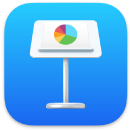 Keynote
Keynote
Creați prezentări profesionale, de ultimă oră cu Keynote. Începeți cu una dintre cele peste 30 de teme predefinite și personalizați-le adăugând text, obiecte noi și schimbând schema de culori.
Organizați vizual. Utilizați navigatorul de diapozitive din stânga pentru a adăuga, rearanja sau șterge rapid diapozitivele. Faceți clic pe un diapozitiv pentru a-l afișa în fereastra principală, trageți un diapozitiv pentru a-i schimba ordinea sau selectați un diapozitiv și apăsați Ștergere pentru a-l elimina.
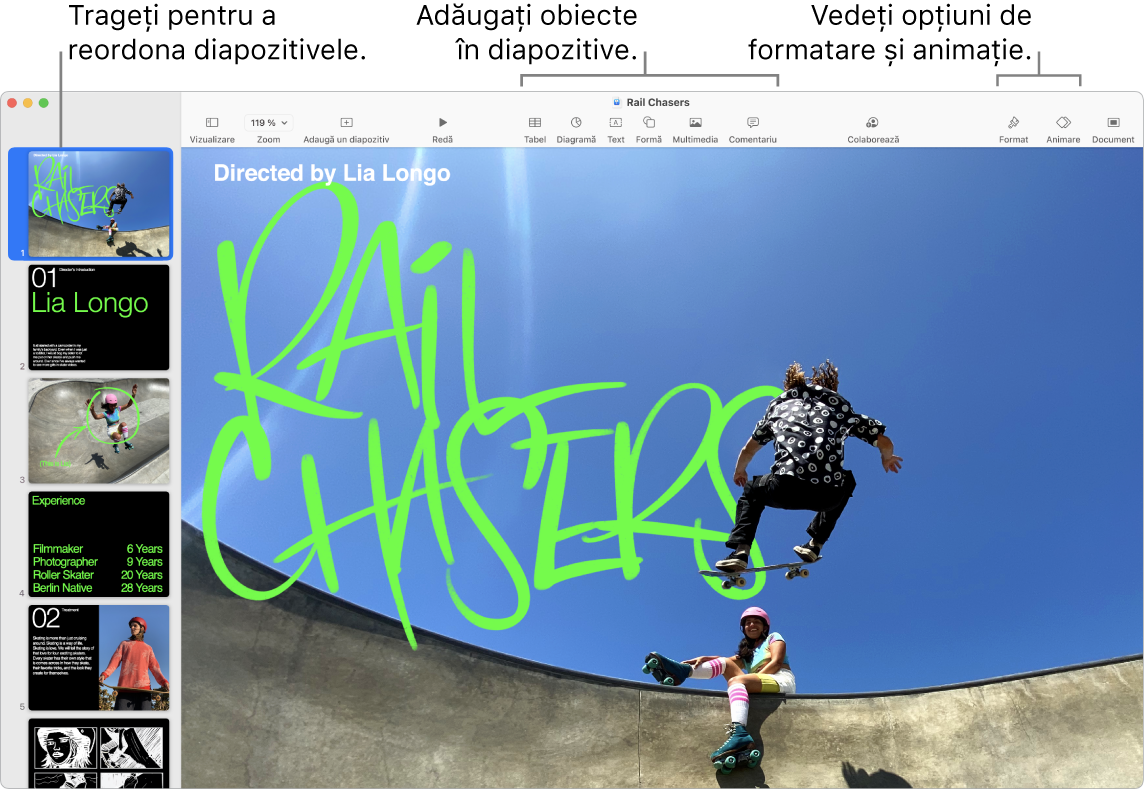
Repetiția este mama învățăturii. Pentru a repeta prezentarea dvs., alegeți Redă > Exersează diaporama. Veți vedea fiecare diapozitiv împreună cu notițele dvs. și un ceas pentru a ține pasul.
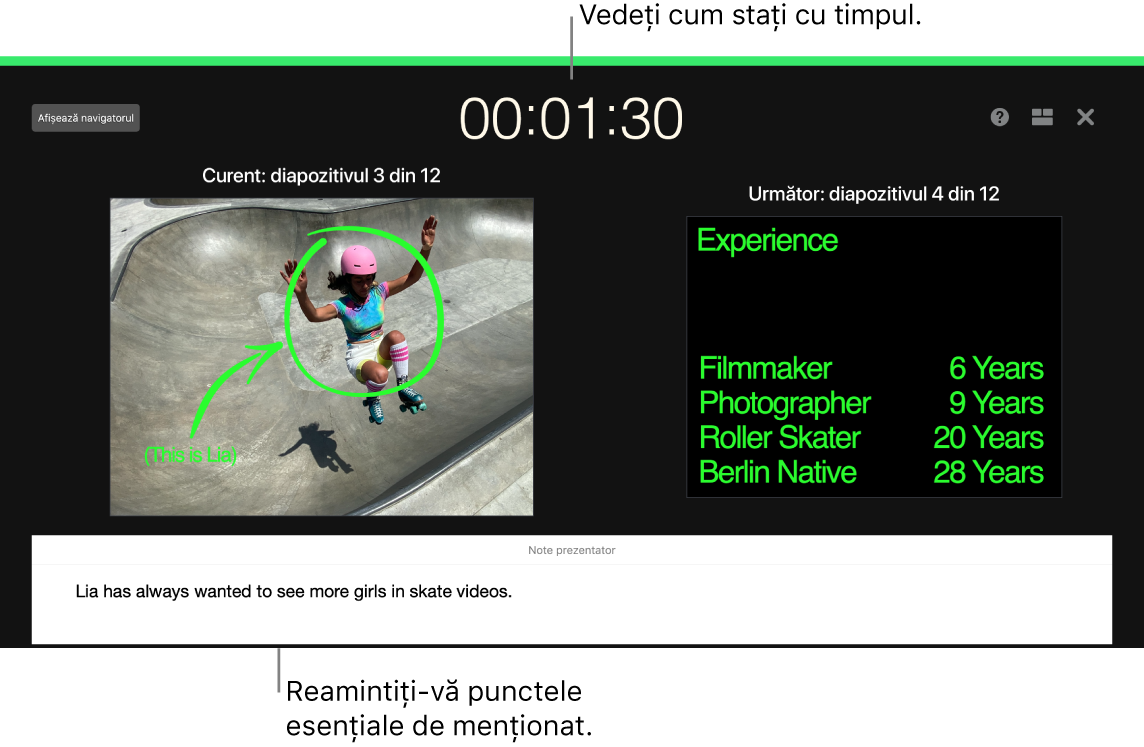
Prezentați în orice situație. Prezentați în persoană folosind un monitor extern și utilizați Mac-ul pentru a vedea diapozitivele următoare, notele prezentatorului, un ceas și un temporizator. Găzduiți o diaporamă cu mai mulți prezentatori în timpul unei videoconferințe și controlați-o așa cum ați proceda când prezentați singur. Creați o prezentare interactivă cu comenzi de vizualizare, controlați prezentarea de la distanță folosind un iPhone, iPad sau chiar un Apple Watch și multe altele.
Partajați‑vă prezentarea. Dacă managerul dvs. dorește să verifice prezentarea sau doriți să o partajați cu alte persoane într-o conferință prin telefon, alegeți Partajează > Trimite o copie, pentru a trimite o copie prin Mail, Mesaje, AirDrop sau chiar pe rețelele de socializare.
Captivați privitorii. Atrageți atenția prin animarea unui obiect de pe un dispozitiv. Selectați obiectul, faceți clic pe Animează din bara de instrumente, faceți clic pe Acțiune în bara laterală, apoi faceți clic pe Adaugă un efect.
Sfat: Puteți include un clip video în prezentarea dvs. Faceți clic unde doriți să îl adăugați, apoi faceți clic pe butonul Multimedia ![]() din bara de instrumente. Faceți clic pe Filme, găsiți filmul pe care îl doriți, apoi trageți fișierul în diapozitivul dvs.
din bara de instrumente. Faceți clic pe Filme, găsiți filmul pe care îl doriți, apoi trageți fișierul în diapozitivul dvs.
Aflați mai multe. Consultați Manualul de utilizare Keynote.